电脑游戏模式怎么设置?全面解析游戏模式设置步骤
更新时间:2023-09-23 09:36:54作者:xiaoliu
电脑游戏模式怎么设置,电脑游戏模式设置是指玩家在电脑游戏中根据自身需求和喜好,调整游戏界面、操作方式、音效等各项参数的过程,随着电脑游戏的发展,游戏模式设置已成为玩家个性化游戏体验的重要环节。通过合理设置游戏模式,玩家可以更好地适应游戏节奏,提升自己的游戏技巧和乐趣。对于新手玩家来说,游戏模式设置可能会显得有些复杂和困惑。本文将介绍一些常见的电脑游戏模式设置选项,帮助玩家更好地理解和应用这些设置,从而提升游戏体验。
操作方法:
1.点击Windows键,在任务栏中找到电脑设置,双击打开。
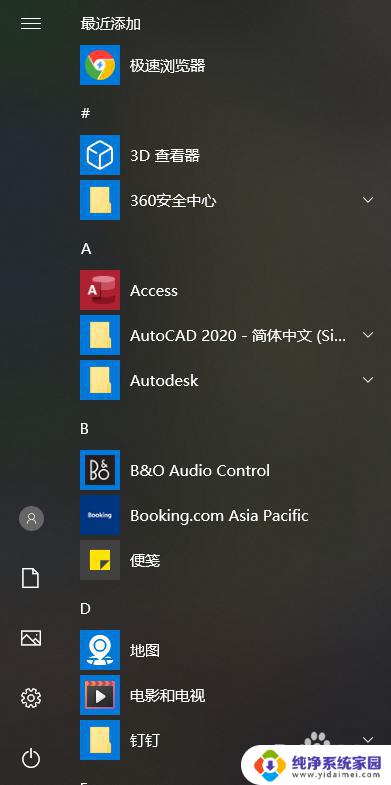
2.打开设置后,在众多图标中找到游戏图标,点击打开。
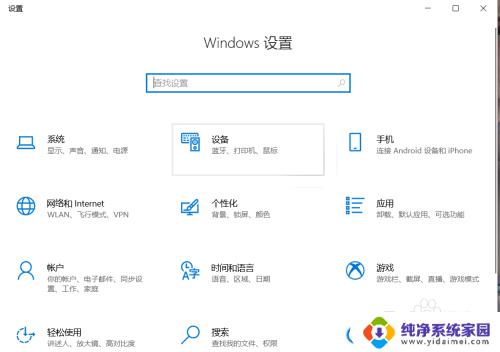
3.打开游戏图标后,在出现的左边任务栏中找到游戏模式字样,点击打开。
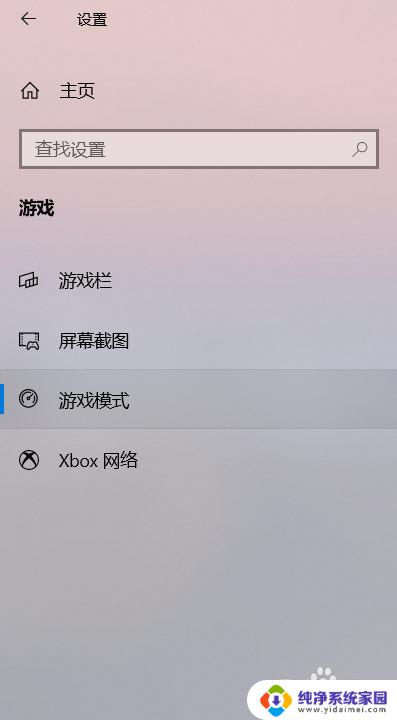
4.打开游戏模式后,你会看到游戏模式的设置界面。将游戏模式的光标打开后就开启了游戏模式。
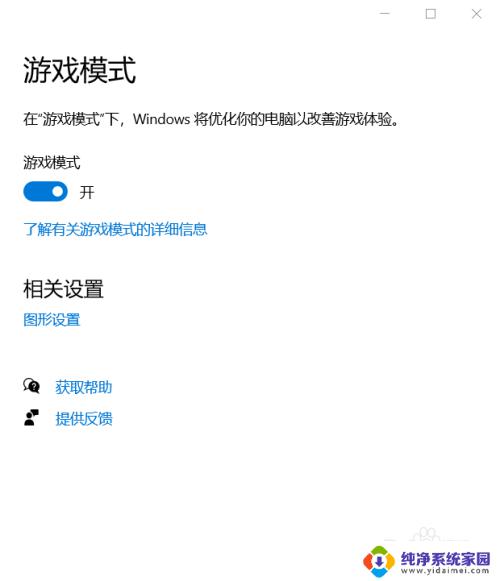
5.在游戏模式下,电脑会优化你的电脑以改善游戏体验。你还可以通过此界面了解游戏模式优化的项目。
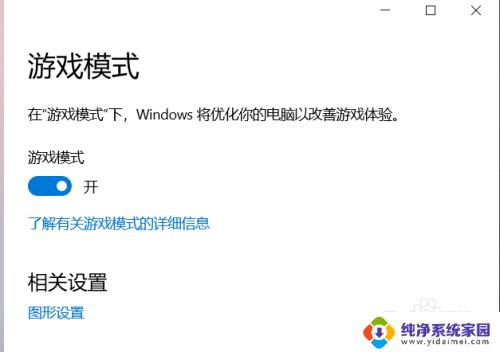
以上就是电脑游戏模式设置的全部内容,如果您还有疑问,请按照小编提供的方法进行操作,我们希望这篇文章能够帮助到您。
- 上一篇: t3手柄怎么连接电脑?快速操作指南
- 下一篇: 电脑咋录屏带声音 电脑录屏软件带声音怎么设置
电脑游戏模式怎么设置?全面解析游戏模式设置步骤相关教程
- 联想兼容模式怎么设置 联想电脑兼容模式设置步骤
- 台式电脑屏幕怎么调护眼模式 电脑护眼模式的设置步骤
- excel表格怎么设置护眼模式 Excel中的护眼模式设置步骤
- 电脑窗口护眼模式怎么设置 电脑护眼模式设置方法
- 开机按什么键进入安全模式 电脑安全模式如何设置
- 怎么让电脑进入安全模式 Windows 10进入安全模式的步骤
- 电脑访客模式怎么设置?教你如何设置电脑访客模式!
- 拼多多青少年模式怎么关闭 拼多多青少年模式设置步骤
- 360浏览器兼容模式怎么打开 360浏览器兼容模式设置步骤
- mac护眼模式怎么设置 Mac电脑如何设置护眼模式
- 笔记本开机按f1才能开机 电脑每次启动都要按F1怎么解决
- 电脑打印机怎么设置默认打印机 怎么在电脑上设置默认打印机
- windows取消pin登录 如何关闭Windows 10开机PIN码
- 刚刚删除的应用怎么恢复 安卓手机卸载应用后怎么恢复
- word用户名怎么改 Word用户名怎么改
- 电脑宽带错误651是怎么回事 宽带连接出现651错误怎么办